OPTOMA EW675UT, EX665UT User Manual
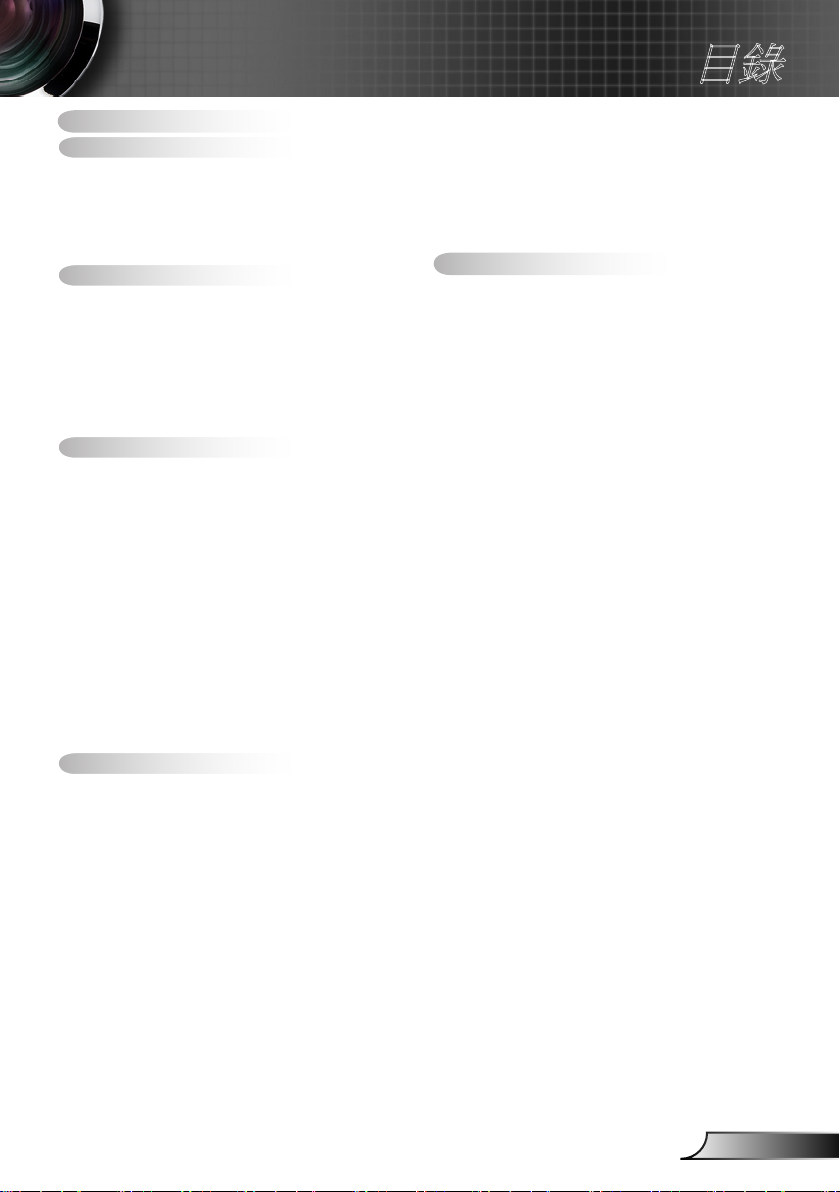
1
繁體中文
目錄
目錄 .................................................1
使用須知 ..........................................2
安全資訊 .............................................2
注意事項 .............................................3
眼睛安全性警告 ...................................5
產品特色 .............................................5
簡介 .................................................6
包裝概觀 .............................................6
產品概觀 .............................................7
主機 ...................................................... 7
控制面板 ..............................................8
輸入/輸出接頭 ...................................... 9
遙控器 ................................................10
安裝 ............................................... 11
連接投影機 ........................................ 11
拆下及裝上纜線蓋 .............................. 11
連接電腦/筆記型電腦 .........................12
連接影像訊號來源 ..............................13
開啟與關閉投影機電源 ......................14
開啟投影機電源 .................................. 14
關閉投影機 ......................................... 15
警告指示燈 ......................................... 15
調整投影的影像 .................................16
調整投影機的高度 ..............................16
調整投影機的對焦 ..............................17
調整投影的影像大小 ....
...................... 17
使用者介面 ....................................19
控制面板與遙控器 .............................19
控制面板 ............................................19
遙控器 ................................................20
OSD 功能表 ......................................25
操作方式 ...........................................25
功能表樹狀結構 .................................. 26
影像 .........................................
影像 | 進階選項 ..................................30
顯示設定 ............................................32
顯示設定 | 3D ..................................... 35
設定 .................................................... 36
初始設定 | 訊號(RGB) ........................ 39
........... 28
初始設定
初始設定
初始設定
選項 .................................................... 48
功能設定 | 進階選項 ........................... 50
功能設定
|
安全設定 ........................... 40
|
進階選項 ........................... 42
|
網路 ..................................43
|
燈泡設定 ........................... 51
附錄 ...............................................52
疑難排解 ...........................................52
更換燈泡 ...........................................57
更換及清潔防塵濾網 .........................59
相容性模式 ........................................60
電腦相容性 ......................................... 60
影像相容性 ......................................... 61
RS232 指令及通訊協定功能清單 ......62
RS232 接腳分配圖 ............................. 62
RS232 通訊協定功能清單 .................. 63
牆壁固定安裝 ....................................67
Optoma 全球辦公室 ..........................68
法規與安全須知 .................................70
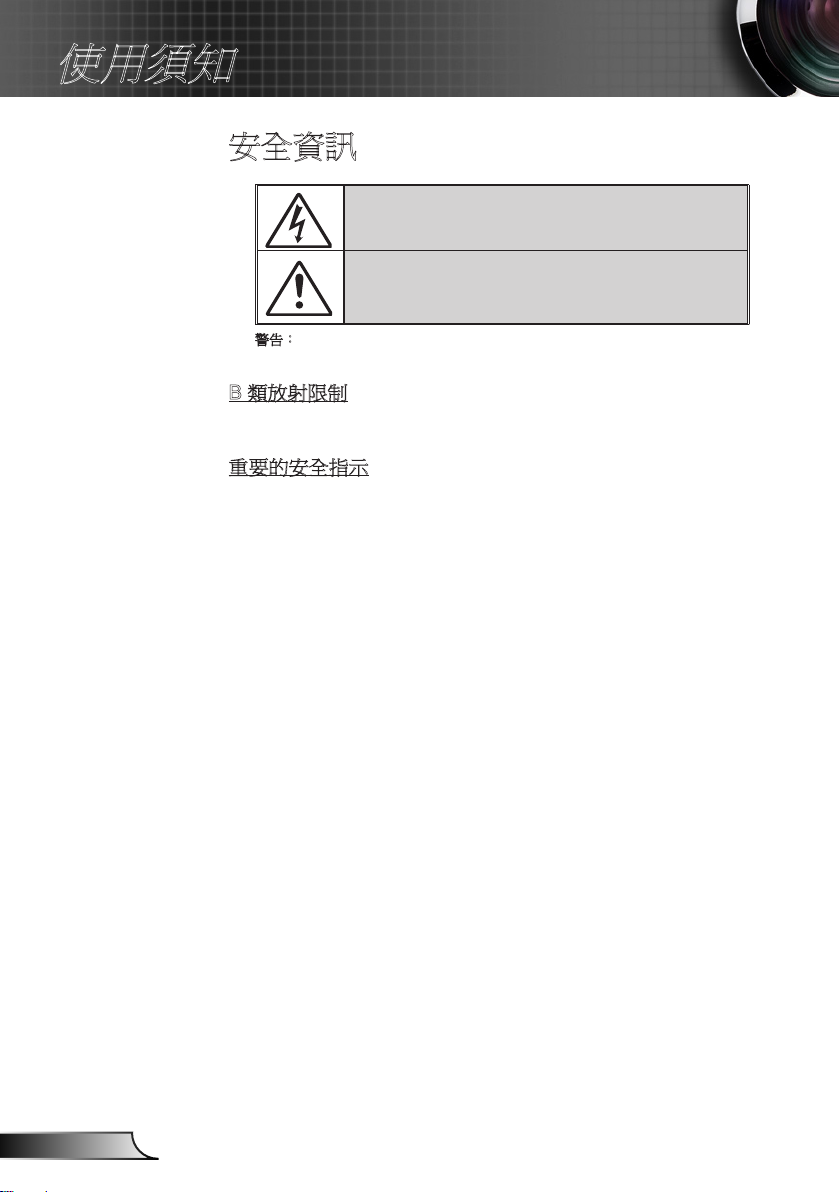
2
繁體中文
使用須知
安全資訊
內含閃電及箭頭的正三角形標示:係用來警告使用者,本產品機殼內含有
未經絕緣的「危險 電壓」,且強度大到可能使人員有觸電的危險。
內含驚嘆號的正三角形標示:係用來提醒使用者,本設備隨附的印刷文件
有提供重要的操作及保養 (維修) 指示。
警告:為了避免火災或電擊的風險,請勿將本設備暴露於雨水或溼氣中。本設備機
殼內有危險的高電壓, 請勿打開機殼。唯有合格人員才可進行維修服務。
B 類放射限制
此 B 類數位設備符合加拿大干擾產生設備法規(Canadian Interference-Causing
Equipment Regulations) 之規定。
重要的安全指示
1. 請勿阻塞任何通風口。為了確保本投影機的正常操作並防止設備過熱,建
議安裝位置不得影響投影機的正常通風。例如:請勿將本投影機放置在擁
擠的咖啡桌、沙發或床上;亦不可將本投機放置在書架或阻礙氣流流通的
置物櫃等密閉空間。
2. 請勿在附近有水或濕氣的環境使用本投影機。為了避免火災和/或電擊的
危險,請勿將本投影機置於雨水或濕氣的環境中。
3. 請勿在靠近任何熱源的位置進行安裝,例如散熱器、暖氣機、火爐或任何
其他會產生熱度的設備,例如放大器。
4. 僅能以乾布擦拭。
5. 僅能使用製造商規定之附件/配件。
6. 若本裝置受到物理性損壞或濫用,請勿再使用。
物理性損壞/濫用包括 (但不限於):
裝置掉落。
電源線或插頭損壞。
投影機受到液體潑濺。
投影機曾置於雨水或濕氣的環境中。
物品掉入投影機中或投影機內部零件鬆脫。
請勿自行維修本裝置。打開機殼或取下背蓋可能使您暴露於危險電壓或其
他危險中。將本裝置送修之前,請先致電 Optoma。
7. 請避免物品或液體進入本投影機。若碰觸到危險電壓點和短路零件,可能
導致火災或人員觸電。
8. 相關之安全符號,請參見「投影機機殼」。
9. 本裝置僅可交由合適的服務人員維修。
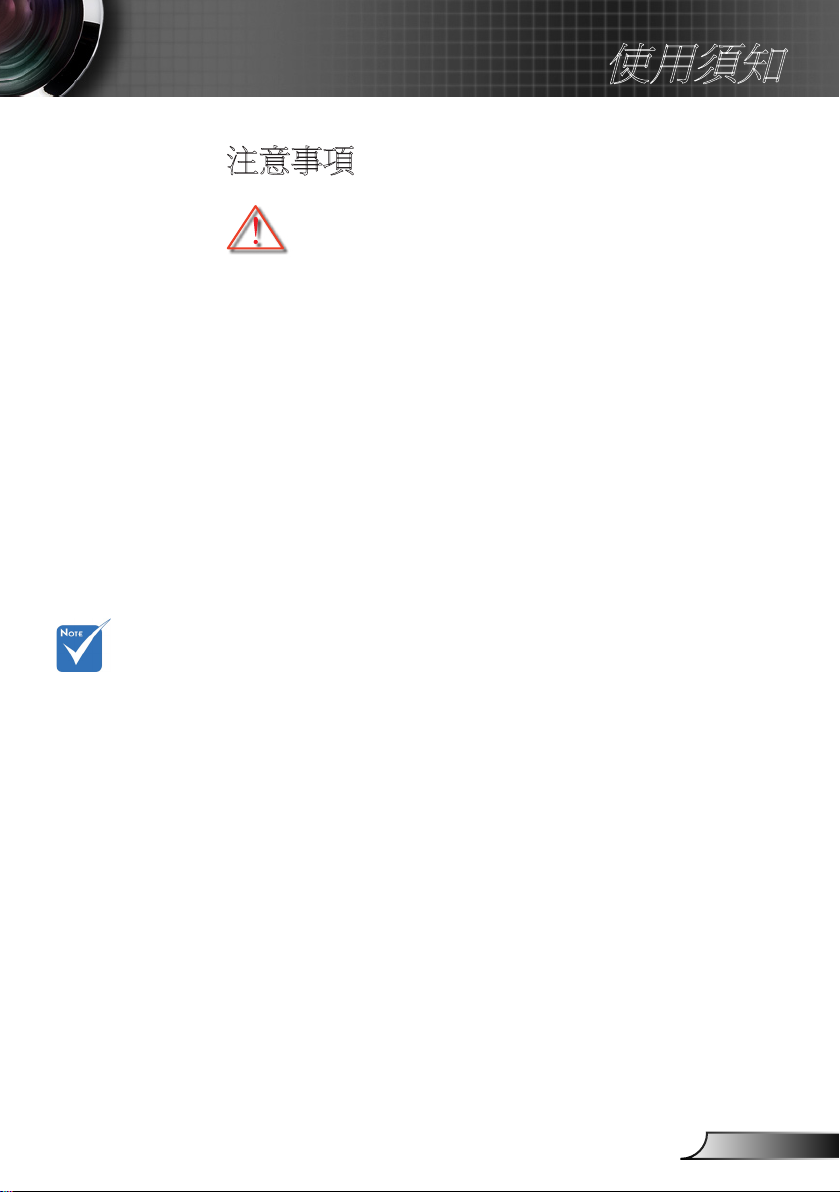
3
繁體中文
使用須知
注意事項
請遵守本使用指南所建議的所有警告、注意事項
和維護須知。
▀■ 警告 - 投影機開啟時,請勿直視鏡頭。以免強光傷害眼睛。
▀■ 警告 - 為了避免引起火災或觸電,請勿將本投影機暴露於雨水
或濕氣中。
▀■ 警告 - 請勿自行打開或拆卸本投影機,以免造成觸電。
▀■ 警告 - 更換燈泡時,請先讓裝置冷卻。並依照第 57-58頁的說
明指示。
▀■ 警告 - 本投影機能偵測出燈泡的使用壽命。若顯示警告訊息
時,請務必更換燈泡。
▀■ 警告 - 在更換燈泡組件後,請重設 OSD「功能設定 | 燈泡設
定」功能表中的「重設燈泡時數」功能(請參閱第51頁)
。
接近燈泡使用期
限時,在更換燈
泡組件前,投影
機將不會開啟。
請依照第 57-58
頁「更換燈泡」
所列出的程序更
換燈泡。
▀■ 警告 - 當投影機關閉時,中斷電源之前請確定投影機已完成冷
卻循環。讓投影機至少散熱 90 秒。
▀■ 警告 - 在投影機運作時,請勿使用鏡頭蓋。
▀■ 警告 - 燈泡已接近使用壽命時,畫面將顯示「燈泡警告:超出
燈泡壽命。」的訊息。請聯絡當地經銷商或服務中心,
儘速更換燈泡。
▀■ 警告 - 請勿直視遙控器的雷射筆,或將其指向您本身或他人的
眼睛。否則可能會造成視力永久損害。
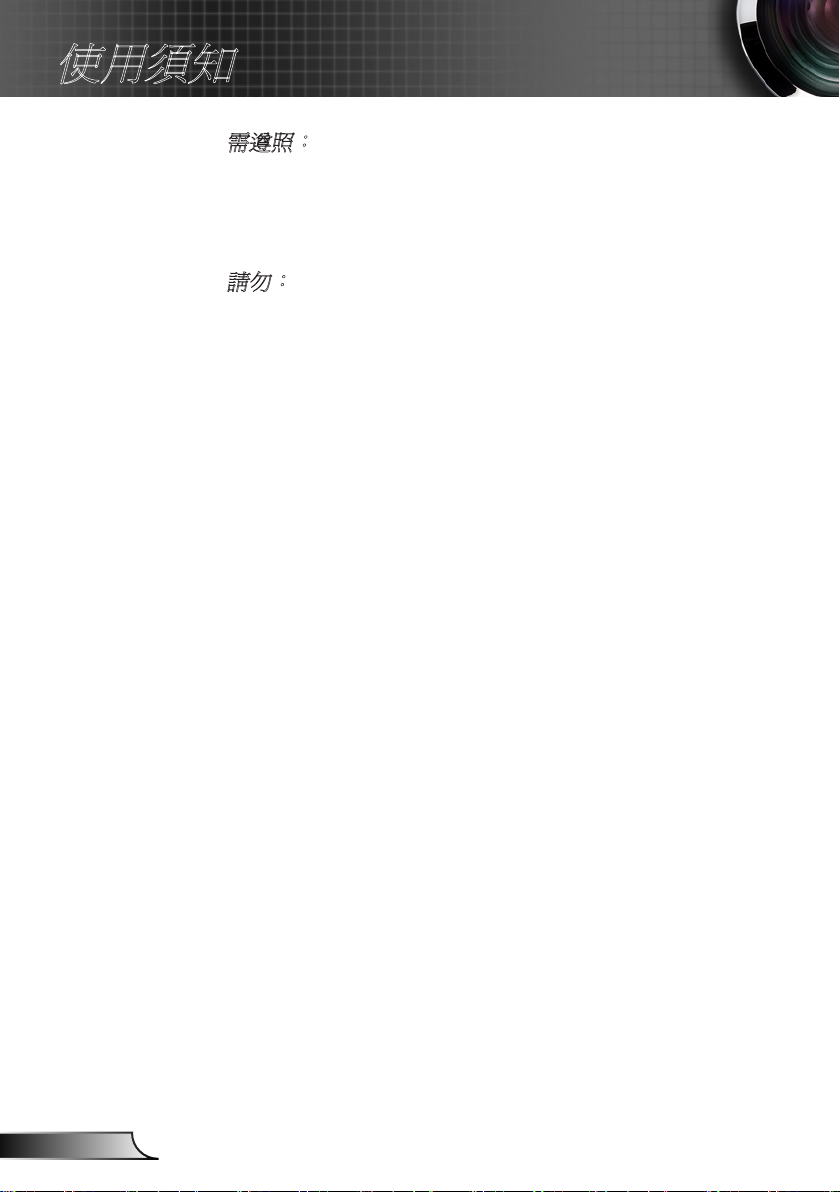
4
繁體中文
使用須知
需遵照:
清潔本產品前,請關閉電源並將插頭從 AC 插座中拔出。
使用柔軟的乾布沾上溫和清潔劑擦拭機殼。
如投影機長時間閒置不用,請將電源插頭從 AC 插座中拔出。
請勿:
阻塞裝置上的通風口。
使用磨損性的清潔劑、蠟或溶劑清理本裝置。
在下列情況下使用:
- 在非常炎熱、寒冷或潮溼的環境中。
確定室溫在5 - 35°C以內。
相對濕度為5-35°C、80% (最大值)、非冷凝。
- 在灰塵和汙垢過多的區域中。
- 靠近任何產生強力磁場的家電。
- 在陽光直射地點。
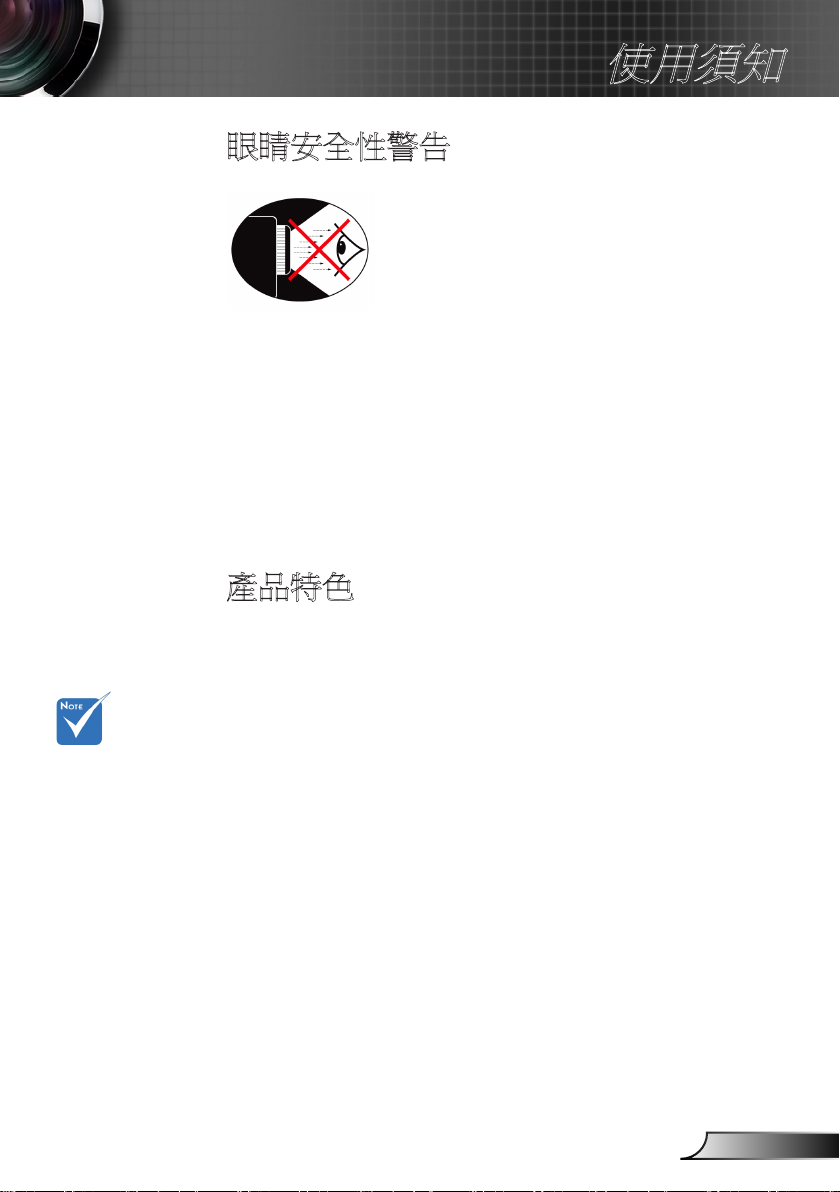
5
繁體中文
使用須知
眼睛安全性警告
▀■ 請避免長時間直視/面對投影機的光線。盡量以背部面對光
線。
▀■ 若在教室使用投影機,當學生被要求到螢幕前面指出某物時,
請適時留意學生。
▀■ 為使燈泡電力需求降至最低,請使用窗簾降低周遭環境的亮
度。
產品特色
僅在VGA1-In/
SCART/YPbPr支
援顯示器串接。
▀■ XGA (1024 x 768) Native解析度/
WXGA (1280 x 800) Native解析度
▀■ HD高畫質相容 – 支援 1080p
▀■ VGA 顯示器串接
(在待機模式下運作 > 1W)
▀■ BrilliantColor™技術
▀■ 安全防盜勾和Kensington防盜鎖
▀■ RS232 控制
▀■ 快速關機
▀■ 內建喇叭
▀■ 支援網路
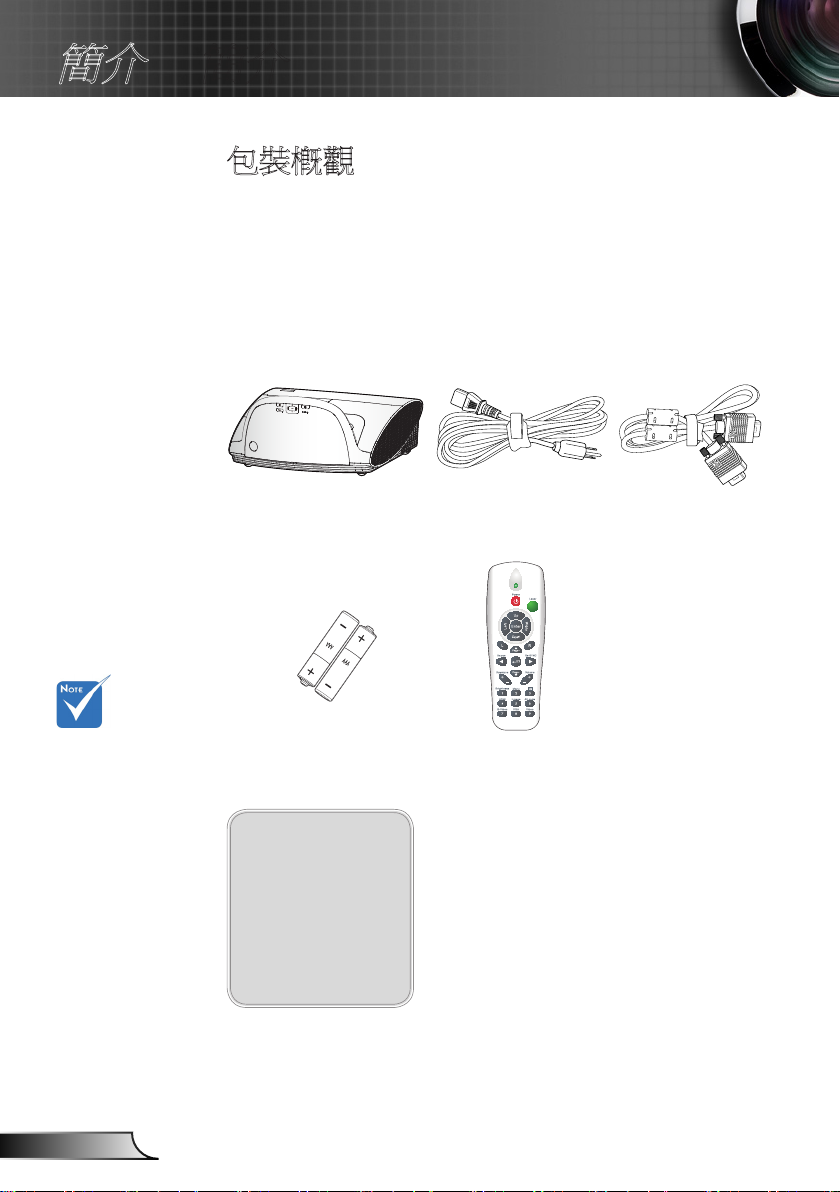
6
繁體中文
簡介
包裝概觀
打開包裝盒並檢查內容物,確認盒中是否有以下列出的各項
零件。若有缺少,請聯絡離您最近的客戶服務中心。
由於每個國家的
應用層面不一,
有些地區的配件
可能會有不同。
附帶鏡頭蓋的投影機
2 顆 AAA 電池
說明文件︰
使用手冊
保固卡
快速上手說明卡
WEEE 聲明卡
(僅限 EMEA)
電源線 1.8公尺
紅外線遙控器
1.8 公尺 VGA 連接線
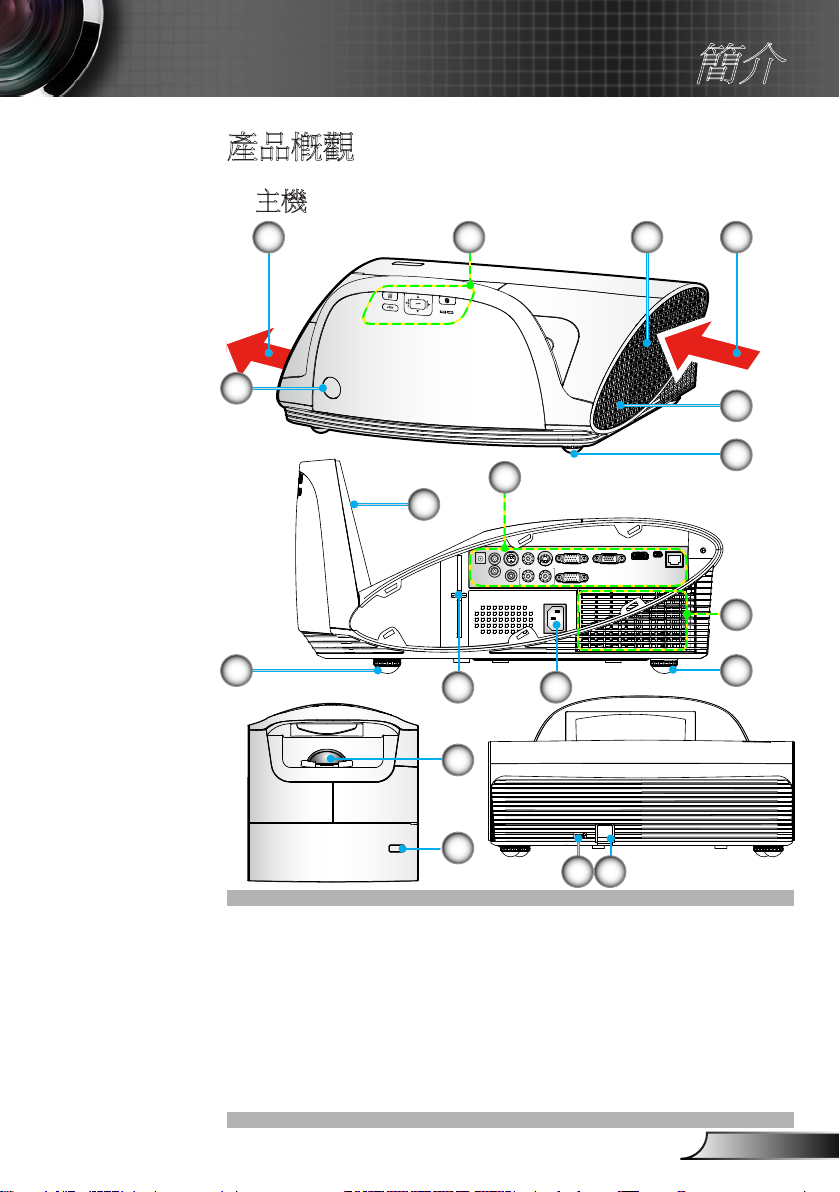
7
繁體中文
簡介
產品概觀
RS-232 S-VIDEO VIDEO
AUDIO1-IN
AUDIO OUT
(VGA1/VGA2)
12V OUT
MIC
L R
AUDIO2-IN (S-VIDEO/VIDEO)
VGA1-IN / SCART / YPbPr
VGA2-IN / YPbPr
VGA-OUT
HDMI
SERVICE
RJ-45
主機
3
11112
2
7
6
5 5
9
8
10
2
1413
1. 控制面板
2. 紅外線(IR)接收器
3. 纜線蓋
4. 喇叭
5. 調整腳座
6. 鏡蓋
7. 輸入/輸出連線
8. 電源插孔
9. 焦聚調整桿
10. 鏡頭
11. 排氣孔(入口)
12. 排氣孔(出口)
13. Kensington™鎖連接埠
14. 安全防盜勾
15. 防塵濾網
4
5
15
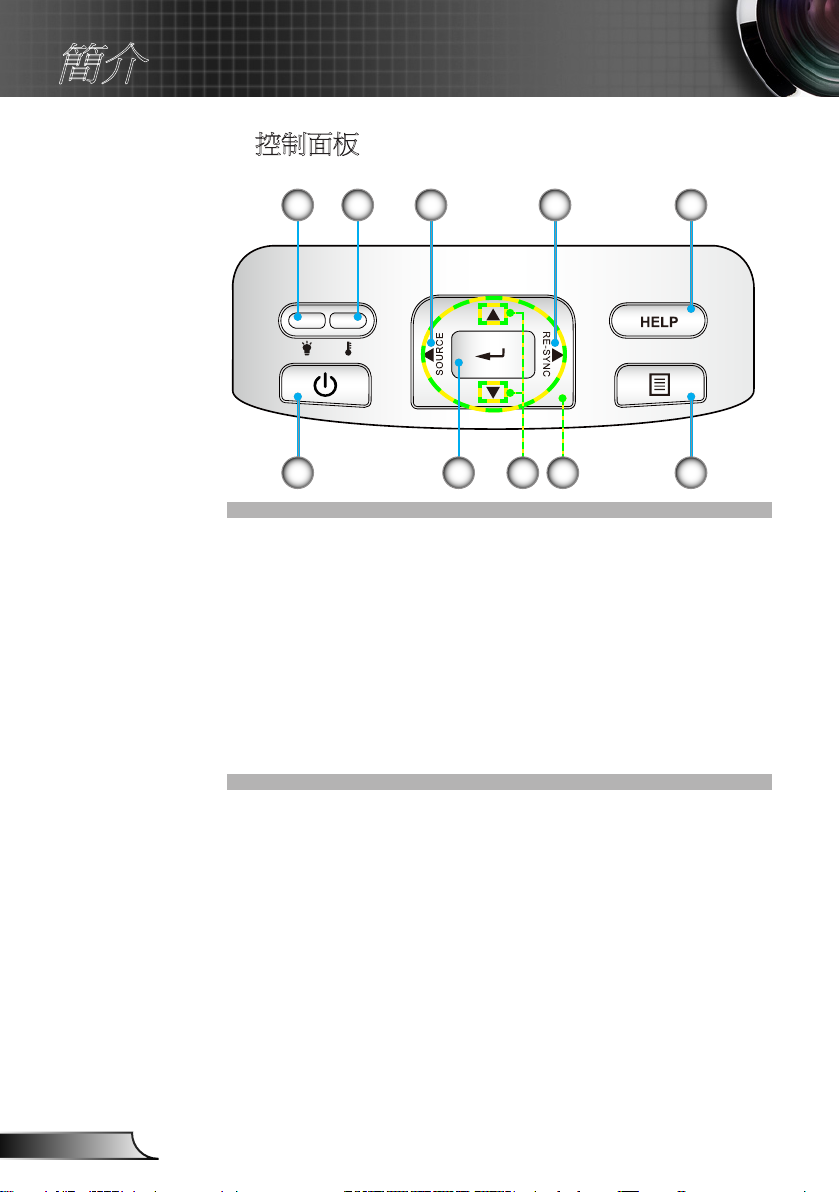
8
繁體中文
簡介
控制面板
6
1. 燈泡LED
2. 溫度LED
3. 訊號來源
4. 重新同步
5. 說明
6. 電源/待機鍵及LED
7. 輸入
8. 梯形修正
9. 四向選擇鍵
10. 功能表
3 41
9
8
52
107
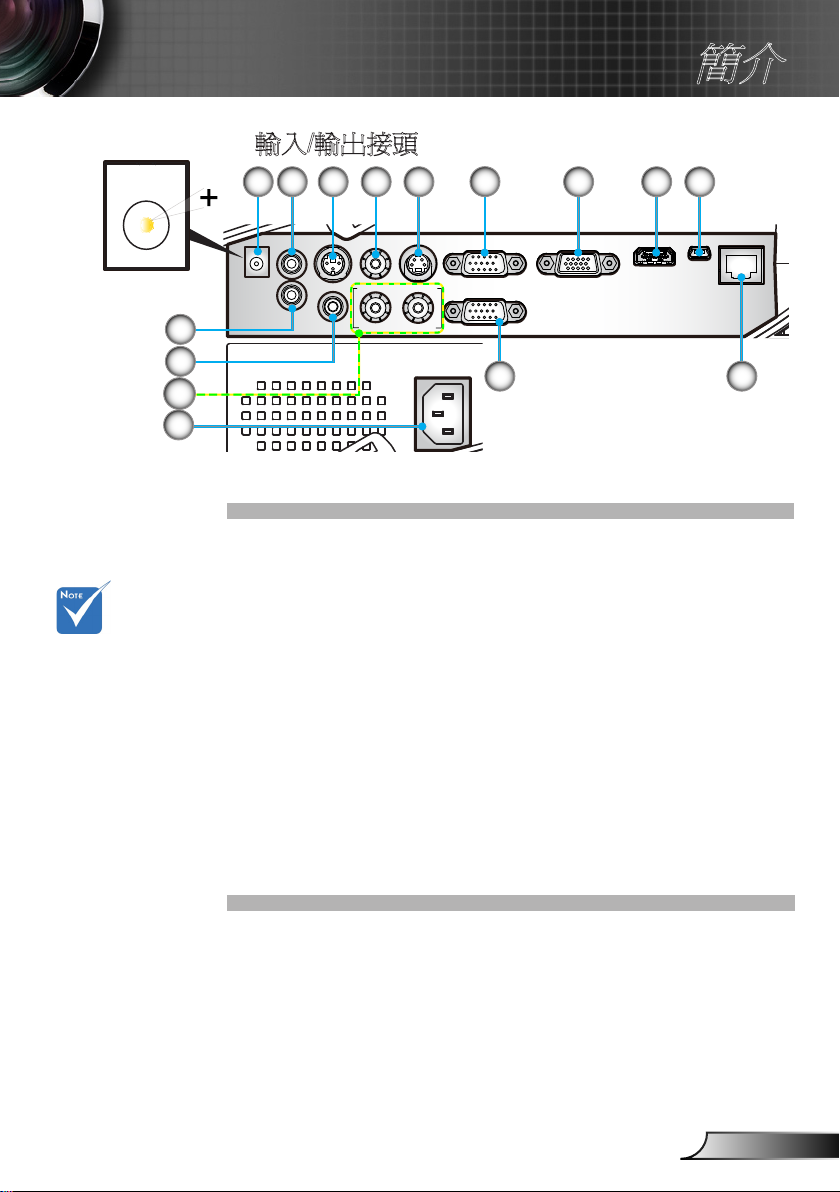
9
繁體中文
簡介
輸入/輸出接頭
RS-232 S-VIDEO VIDEO
AUDIO1-IN
AUDIO OUT
(VGA1/VGA2)
12V OUT
MIC
L R
AUDIO2-IN (S-VIDEO/VIDEO)
VGA1-IN / SCART / YPbPr
VGA2-IN / YPbPr
VGA-OUT
HDMI
SERVICE
RJ-45
12V輸出
僅在VGA1-In/
SCART/YPbPr支
援顯示器串接。
5431 2
10
11
12
13
6
14
1. 12 V觸發繼電器(12 V、250 mA)
2. 3.5 mm迷你插孔Audio 1輸入、VGA1/VGA2用
3. 3接腳迷你DIN RS232
4. Composite Video輸入
5. S-Video輸入
6. VGA1/SCART/YPbPr輸入
7. VGA輸出 (顯示器迴路通過)
8. HDMI v1.3輸入
9. 韌體升級用5接腳迷你USB
10. 3.5 mm Audio輸出(可變)
11. 3.5 mm麥克風輸入
12. 左/右RCA Audio 2輸入
13. 電源插孔
14. VGA2/YPbPr輸入
15. RJ45
7 8
9
15
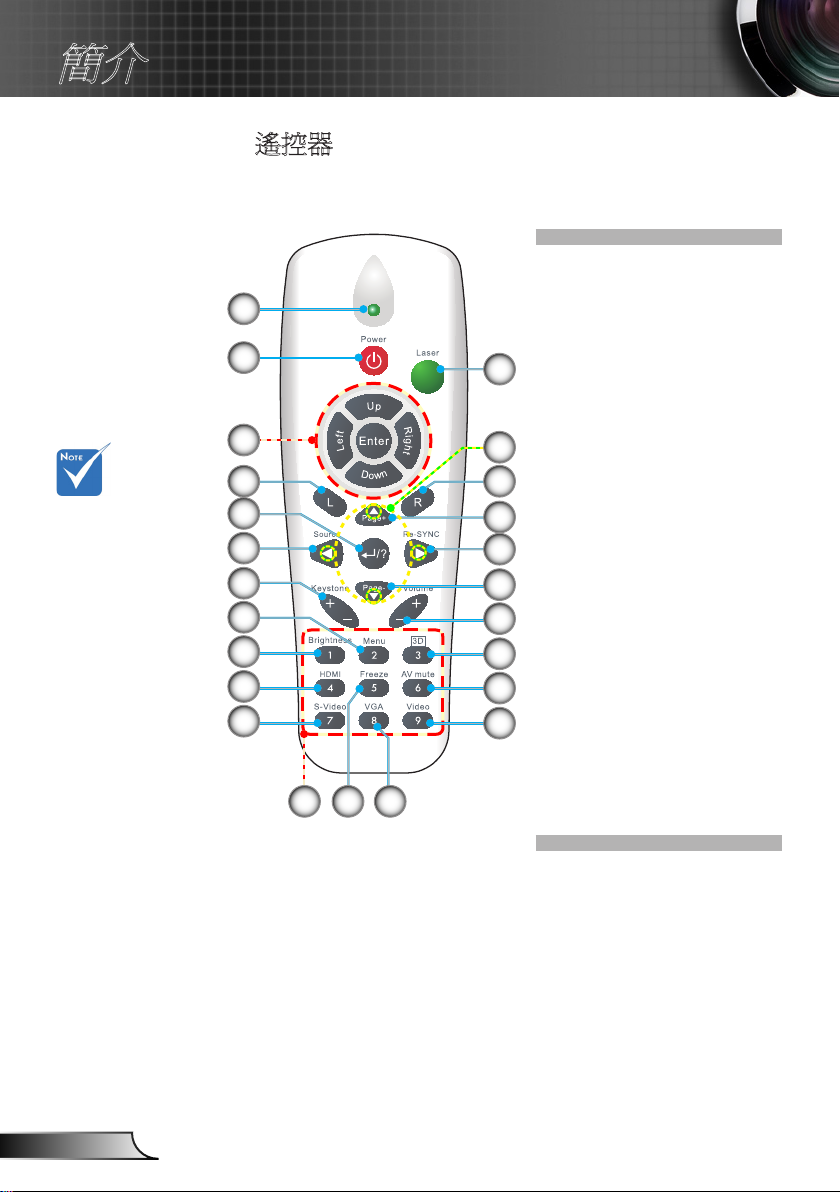
10
繁體中文
簡介
介面需視機型規
格而定。
遙控器
1
2
12
13
14
15
16
17
18
19
20
21
1. LED指示燈
2. 電源(開/關)
3. 四向選擇鍵
4. 按滑鼠右鍵
5. 上一頁
24
6. 重新同步
7. 下一頁
8. 音量+/-
3
9. 3D
10. AV靜音
4
11. 影像
5
12. PC/滑鼠控制
6
13. 按滑鼠左鍵
14. 輸入/說明
7
15. 訊號來源
8
16. 梯形修正+/-
17. 功能表
9
18. 亮度
10
19. HDMI
20. S-Video
11
21. 數字鍵(用於輸入密碼)
22. 靜止
2322
23. VGA
24. 雷射指標
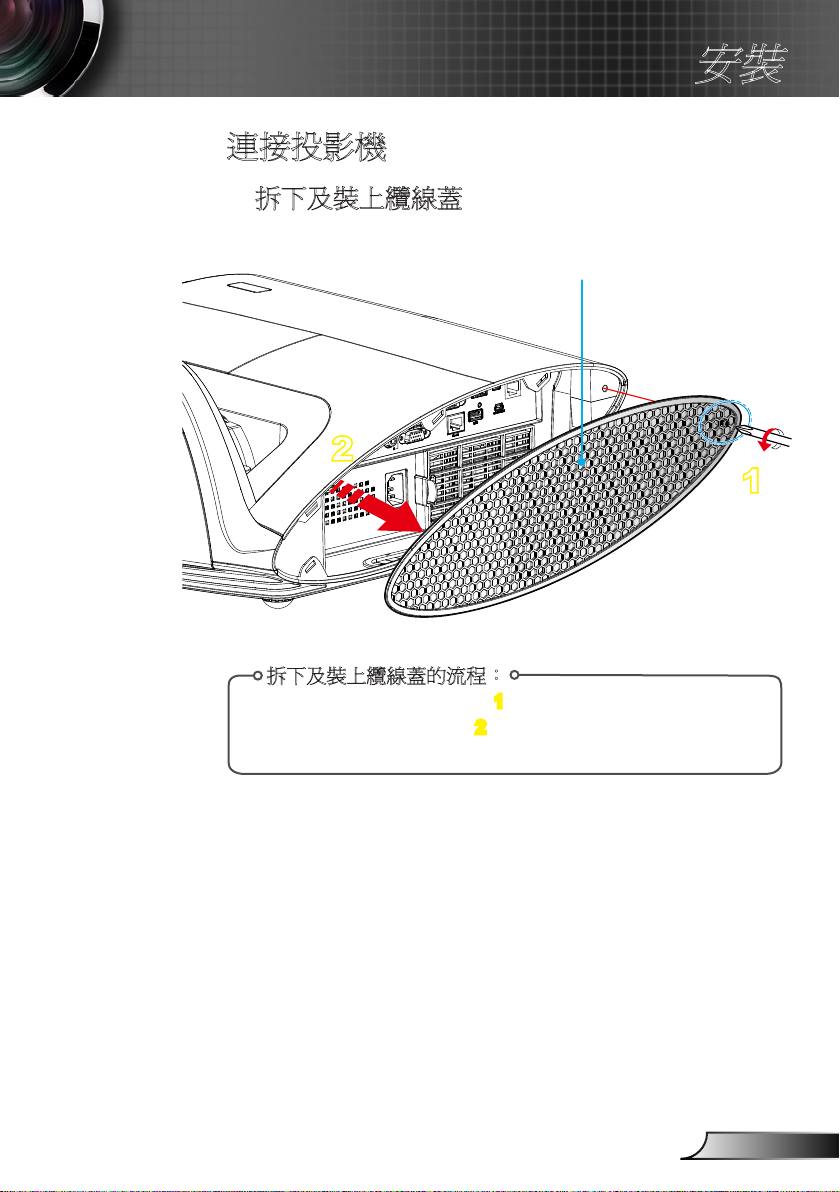
11
繁體中文
連接投影機
1
2
拆下及裝上纜線蓋
安裝
纜線蓋
拆下及裝上纜線蓋的流程:
1. 將纜線護蓋上的螺絲旋開。1
2. 向上抬起並拆下纜線蓋。
逆向執行上述步驟,以裝回纜線蓋。
2
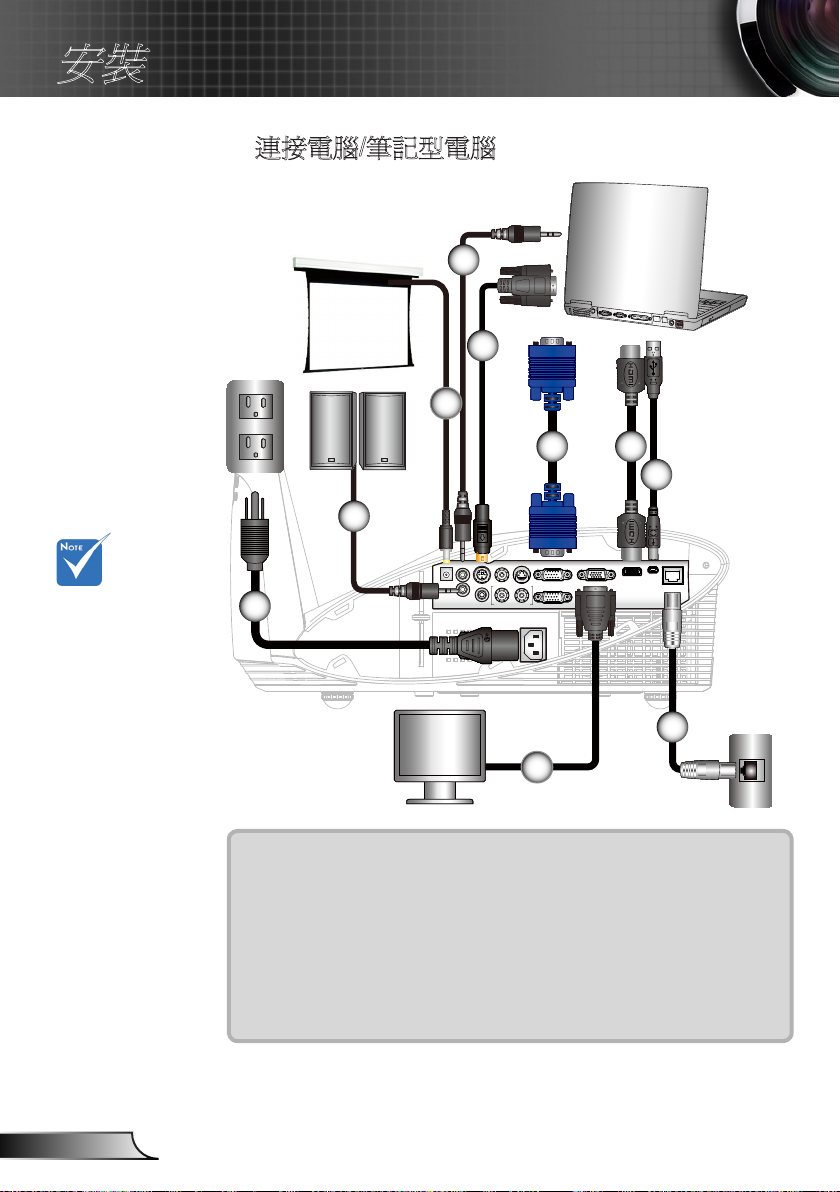
12
繁體中文
安裝
RS-232 S-VIDEO VIDEO
AUDIO1-IN
AUDIO OUT
(VGA1/VGA2)
12V OUT
MIC
L R
AUDIO2-IN (S-VIDEO/VIDEO)
VGA1-IN / SCART / YPbPr
VGA2-IN / YPbPr
VGA-OUT
HDMI
SERVICE
RJ-45
mol ex
MOLEX
E62405SP
R
連接電腦/筆記型電腦
由 於在每個國 家
的 用途 不同,某
些地區的配件 可
能有所 不同。
(*) 選購配件
+12V輸出
3
4
音訊輸出
10
5
6
7
2
1
8
9
1............................................................................................................電源線
2............................................................................................ *音訊輸出連接線
3............................................................................................ *音訊輸入連接線
4................................................................................................*RS232連接線
5.................................................................................................... VGA連接線
6................................................................................................. *HDMI連接線
7................................................................................................... *USB連接線
8...........................................................................................................*網路線
9............................................................................................*VGA輸出連接線
10................................................................................................*12V DC插頭
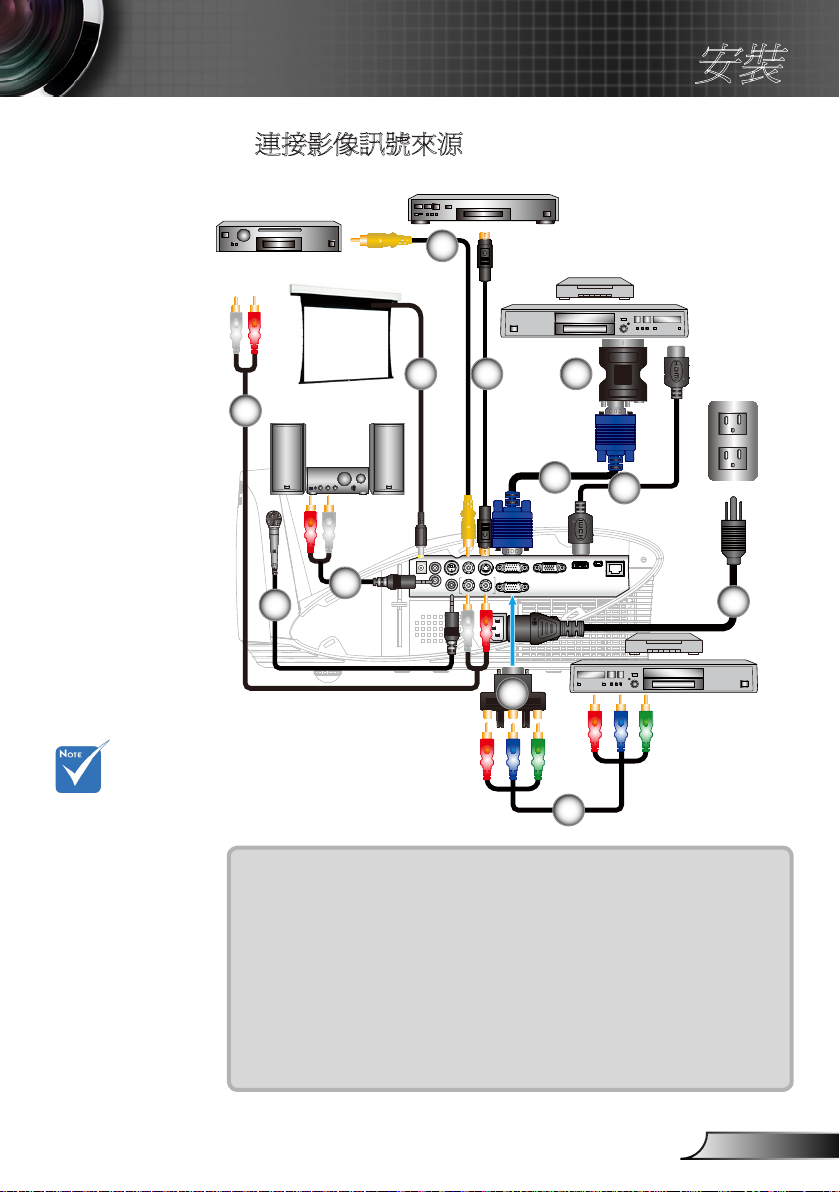
13
繁體中文
安裝
RS-232 S-VIDEO VIDEO
AUDIO1-IN
AUDIO OUT
(VGA1/VGA2)
12V OUT
MIC
L R
AUDIO2-IN (S-VIDEO/VIDEO)
VGA1-IN / SCART / YPbPr
VGA2-IN / YPbPr
VGA-OUT
HDMI
SERVICE
RJ-45
E62405SP
R
連接影像訊號來源
複合影像輸出
S-Video 輸出
由於在每個國家的
用途不同,某些地
區的配件 可能有
所 不同。
(*) 選購配件
4
+12V輸出
12
1
音訊輸出
5
DVD 播放機、機上
盒、HDTV 接收器
6
7
8
3
2
10
DVD 播放機、機上
盒、HDTV 接收器
11
1................................................................................... *音訊連接線RCA/RCA
2................................................................................................*麥克風連接線
3....................................................................................*音訊連接線插孔/RCA
4.................................................................................. *Composite影像連接線
5..............................................................................................*S-Video連接線
6......................................................................................*SCART/VGA轉接頭
7.................................................................................................... VGA連接線
8................................................................................................. *HDMI連接線
9............................................................................................................電源線
10............................................................. *15接腳對3 RCA色差/HDTV轉接頭
11. ......................................................................................*3 RCA色差連接線
12................................................................................................*12V DC插頭
9
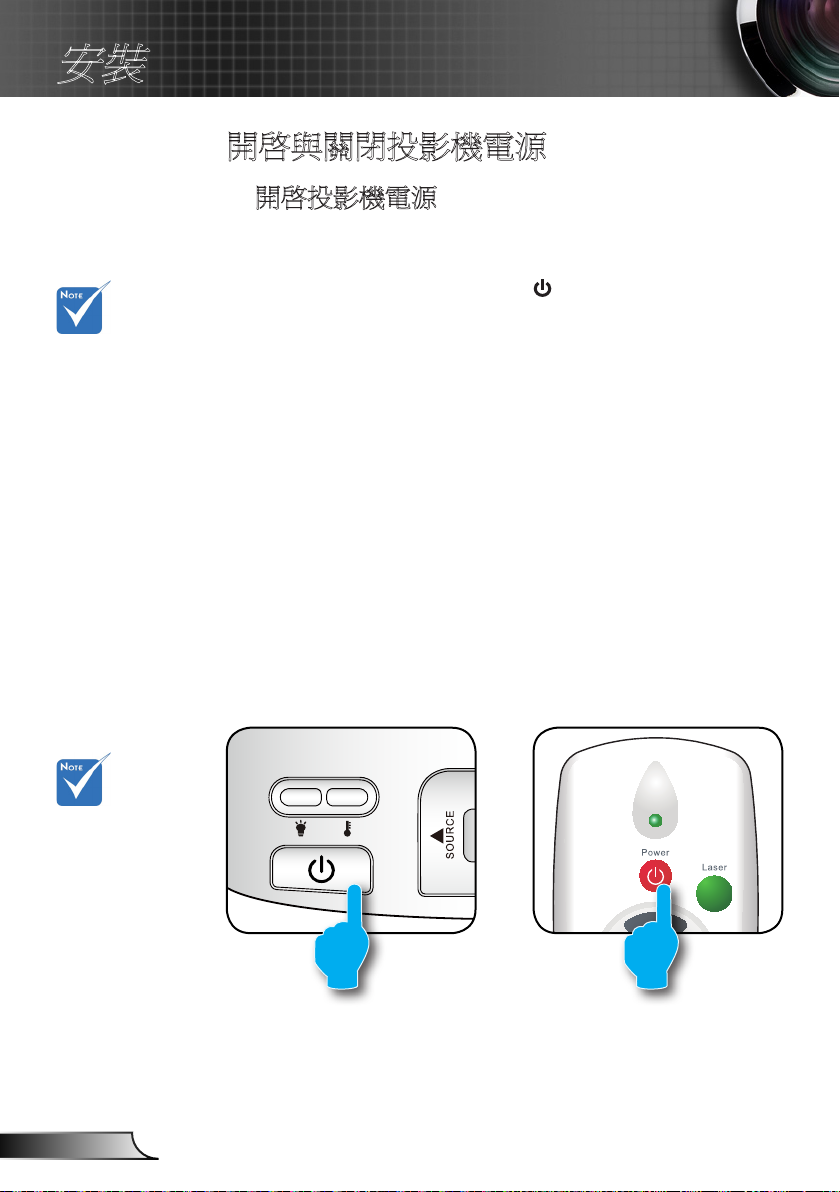
14
繁體中文
安裝
電源模式(待機)設
定為節能(Eco) (<
1 W)時,會在投影
機進入待機狀態時
停用VGA輸出與音
訊輸出及停用網路
RJ45功能。
開啟與關閉投影機電源
開啟投影機電源
1. 牢固地連接電源線與訊號線。連接後,電源/待機LED將亮起琥
珀色。
2. 按下投影器上方或遙控器上的「
待機LED會變成綠色。
約 10 秒內將顯示開機畫面。若初次使用投影機,需選擇偏好
的語言及省電模式。
3. 打開並連接要在畫面顯示的訊號來源(電腦、筆記型電腦、錄放
影機等)。投影機能自動偵測訊號來源。若無法偵測,請按一下
功能表鍵並移至「選項」。
請確認「訊號來源鎖定」是否已設為「關」。
若同時連接多個訊號來源,請按下控制面板上的「訊號來源」
鍵或遙控器上的直接訊號來源按鍵切換。
」鍵,開啟燈泡電源。電源/
先將投影機打開,
然後再選擇訊號來
源。
或
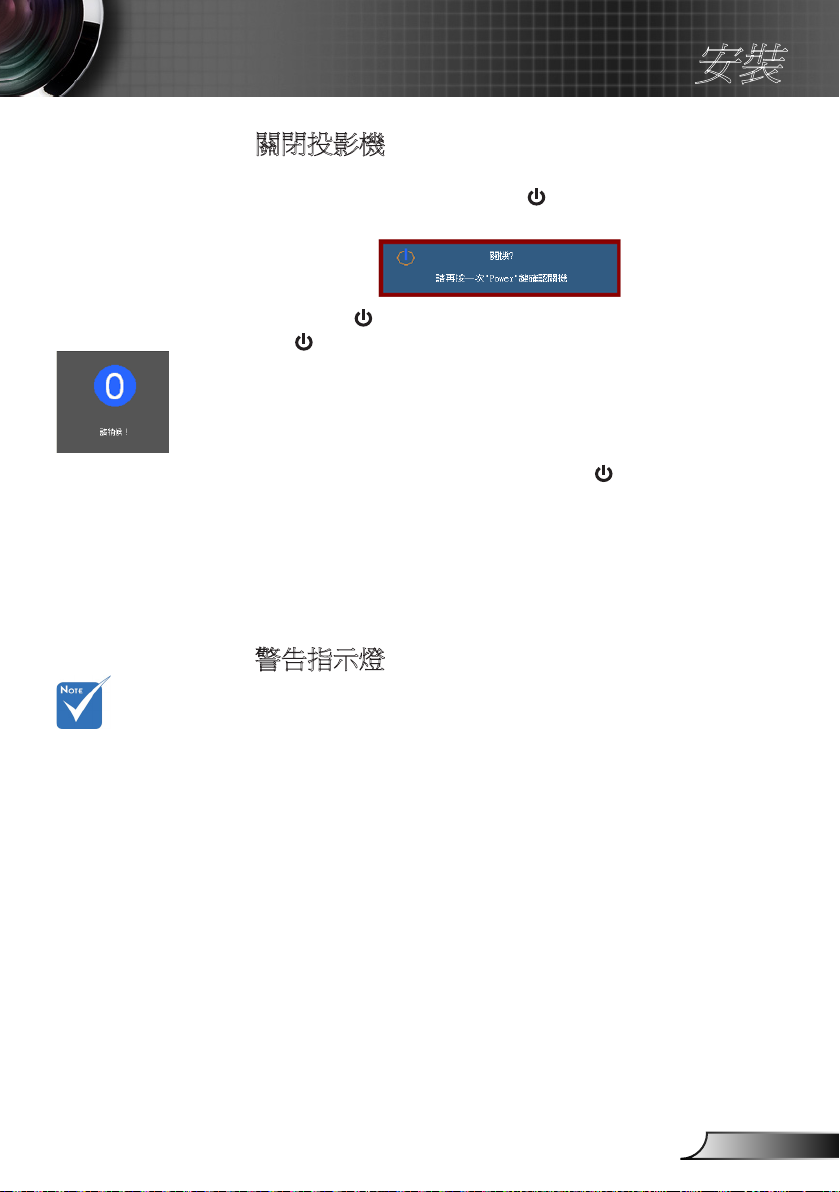
15
繁體中文
安裝
關閉投影機
1. 按下遙 控器或控制 面板的「 」按鍵以關閉投影機。
畫面將顯示下列訊息。
再按一次「 」鍵確認,或訊息會在15秒後消失。若再次按
下「 」鍵,投影機將顯示倒數計時器並關機。
2. 冷卻風扇會持續運轉約10秒完成冷卻循環,且電源/待機LED
會閃爍綠色。若電源/待機LED持續亮起琥珀色,代表投影機
已經進入待機模式。
若您要重新啟動投影機,必須等到投影機完成冷卻循環並進
入待機模式。在待機模式下,只要按「 」鍵即可重新啟動
投影機。
3. 將電源線從插座和投影機中拔出。
4. 關機後,請勿立即開啟投影機。
若投影 機 顯 示這
些徵兆,請聯絡
最近的服務中心。
相關資訊請參閱第
68-69頁。
警告指示燈
警告指示燈亮起時 (參見下方),投影機將自動關機:
「燈泡」LED指示燈亮起紅色,且「電源/待機」指示燈閃爍
琥珀色。
「溫度」LED指示燈亮起紅色,且「電源/待機」指示燈閃爍
琥珀色。代表投影機過熱。在一般情況下,投影機可稍後啟
動。
「溫度」LED指示燈閃爍紅色,且「電源/待機」指示燈閃爍
琥珀色。
請拔下投影機的電源線,等待30秒後再嘗試。若警告指示燈再次
亮起,請聯絡最近的服務中心尋求協助。
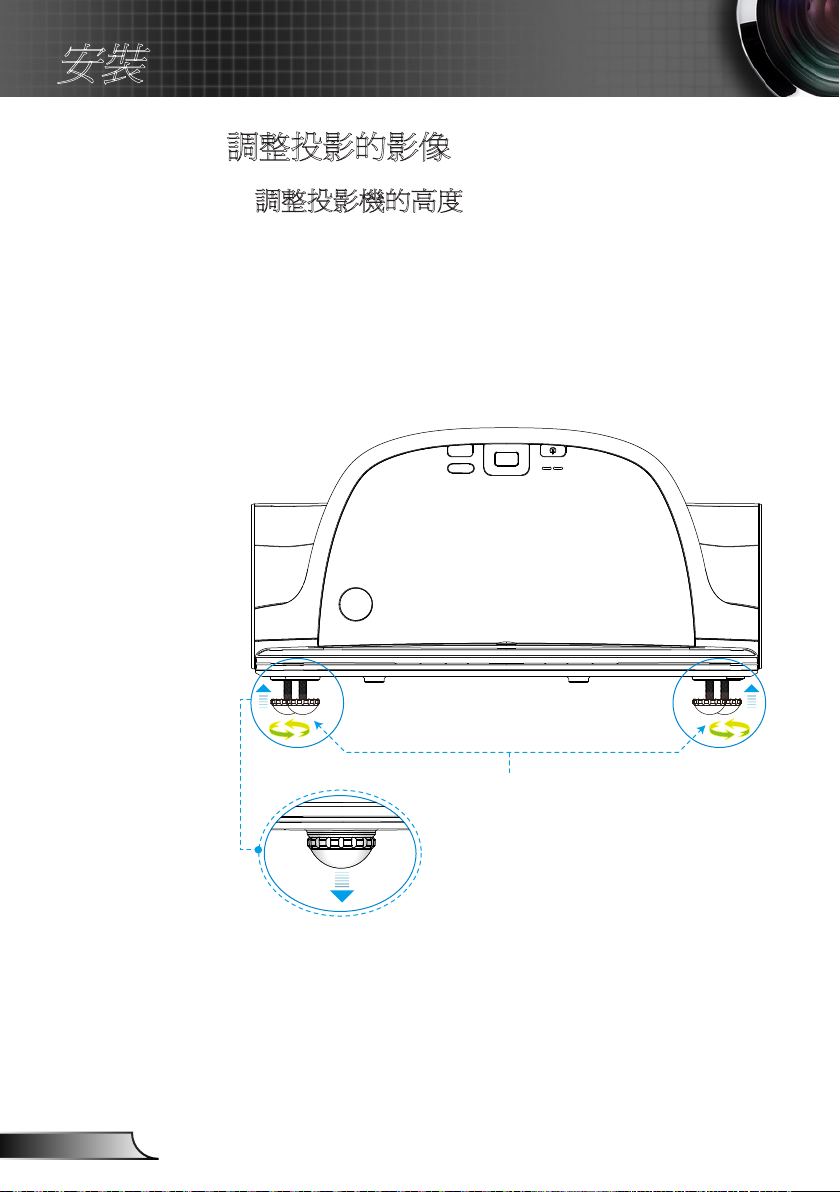
16
繁體中文
安裝
調整投影的影像
調整投影機的高度
投影機配有升降腳座,可調整影像高度。
1. 在投影機底部尋找您要調整的可調式腳座。
2. 請順時鐘方向旋轉調整環以升高投影機,或逆時鐘旋轉以降
低投影機。依需要重複到需要的高度。
調整腳座
調整環

17
繁體中文
安裝
FOCUS
調整投影機的對焦
欲使畫面對焦,請轉動對焦環直到影像清晰。
XGA系列:投影機的對焦範圍落在1.58 ~ 2.17英呎(475到662
公釐)之間。
WXGA系列:投影機的對焦範圍落在1.58 ~ 2.17英呎(495到661
公釐)之間。
對焦環
調整投影的影像大小
XGA系列:投影的畫面尺寸落在63~ 85英吋(1.60到2.16公尺)
之間。
WXGA系列:投影的畫面尺寸落在77~ 100英吋(1.96到2.54公
尺)之間。
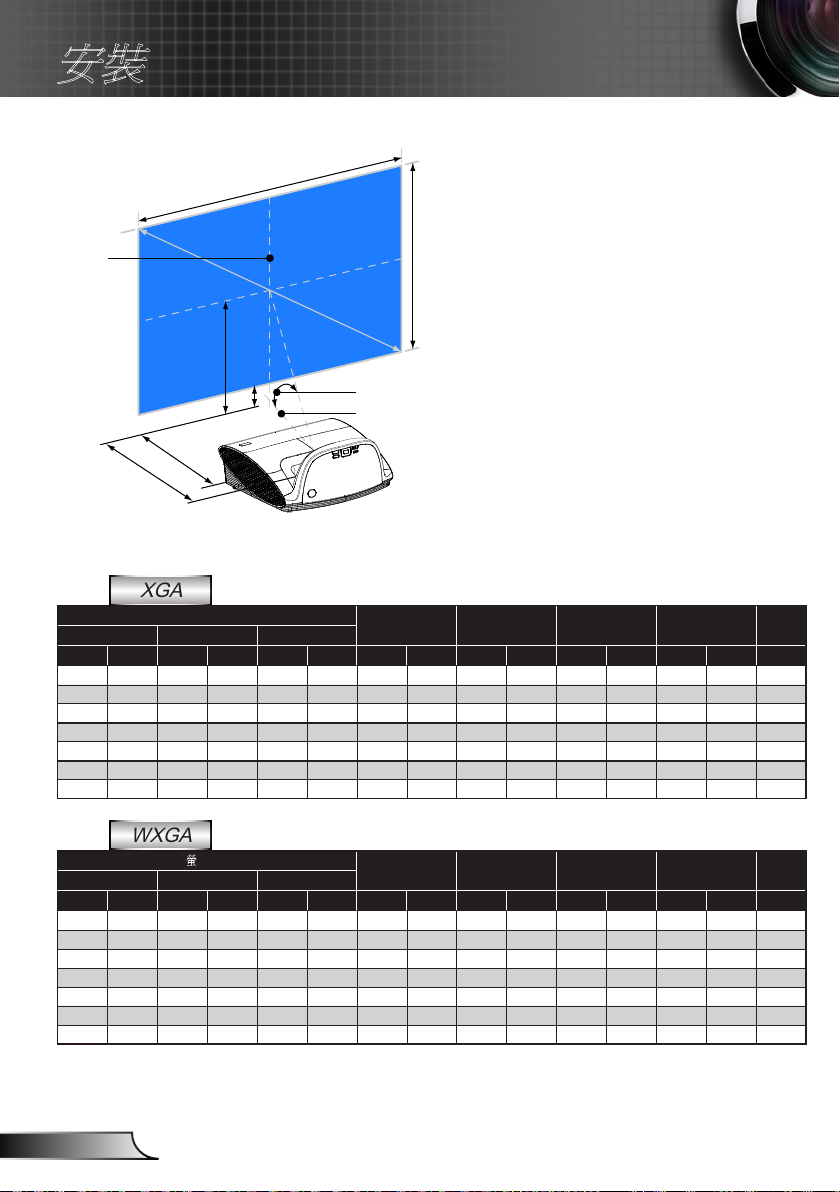
18
繁體中文
安裝
(W)
(H)
(B)
(D)
(C)
螢幕對角線
鏡頭中心點
螢幕中心點
投射角(α)
(E)
B=> 鏡頭中心點和螢幕中心點間的垂直
距離
C、E=> 投射距離
D=> 鏡頭中心點和螢幕底部之間的垂直
距離(螢幕的上方可裝設於天花板上)
α=>投射角
XGA
對角線 寬度(W) 高度(H)
螢幕尺寸
英吋 mm 英吋 mm 英吋 mm 英吋 mm 英吋 mm 英吋 mm 英吋 mm 度
63 1600 50 1280 38 960 29 749 5 133 11 269 19 475 55.3
65 1651 52 1321 39 991 30 773 6 150 11 277 19 492 55.3
70 1778 56 1422 42 1067 33 832 8 192 12 299 21 534 55.3
75 1905 60 1524 45 1143 35 892 9 235 13 320 23 577 55.3
77 1956 62 1565 46 1173 36 915 10 251 13 329 23 594 55.3
80 2032 64 1626 48 1219 37 951 11 277 13 341 24 619 55.3
85 2159 68 1727 51 1295 40 1010 13 320 14 363 26 662 55.3
(B) (C) (D) (E)
(α)
上表僅供參考。
WXGA
螢幕尺寸
對角線 寬度(W) 高度(H)
英吋 mm 英吋 mm 英吋 mm 英吋 mm 英吋 mm 英吋 mm 英吋 mm 度
77 1956 65 1659 41 1037 31 777 6 153 10 259 19 495 55.3
80 2032 68 1723 42 1077 32 808 7 174 11 269 20 516 55.3
85 2159 72 1831 45 1144 34 858 8 214 11 286 22 568 55.3
87.2 2215 74 1878 46 1174 35 880 9 226 12 293 22 569 55.3
90 2286 76 1939 48 1212 36 909 10 246 12 303 23 588 55.3
95 2413 81 2046 50 1279 38 959 11 283 13 320 25 625 55.3
100 2540 85 2154 53 1346 40 1010 13 319 13 337 26 661 55.3
(B) (C) (D) (E)
(α)
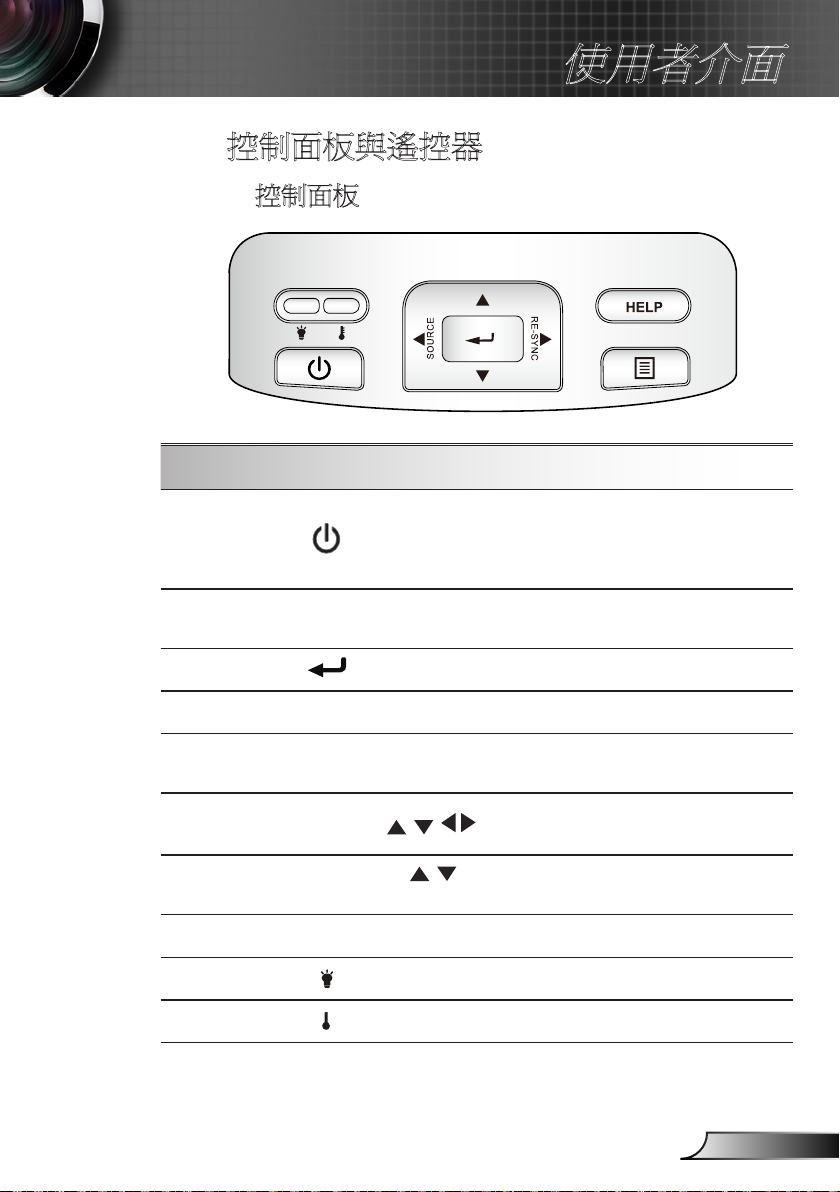
19
繁體中文
控制面板與遙控器
控制面板
使用控制面板
使用者介面
電源/待機鍵
及LED
重新同步
輸入
訊號來源
功能表
四向選擇鍵
梯形修正
說明
燈泡LED
溫度LED
請參閱第14 -15頁的「開啟與關閉投影機電源」一
節。
顯示投影機狀態。
自動將投影機與輸入訊源同步。
確認所選的項目。
按下「訊號來源」選擇輸入訊號。
按下「功能表」開啟 OSD 功能表。若要退出 OSD,
再按一次「功能表」。
用 選擇項目或調整您的選擇。
使用 調整因投影機角度傾斜而產生的影像失
真情況。(±40 度)
說明功能表(參閱第22頁)。
顯示投影機的燈泡狀態。
顯示投影機的溫度狀態。
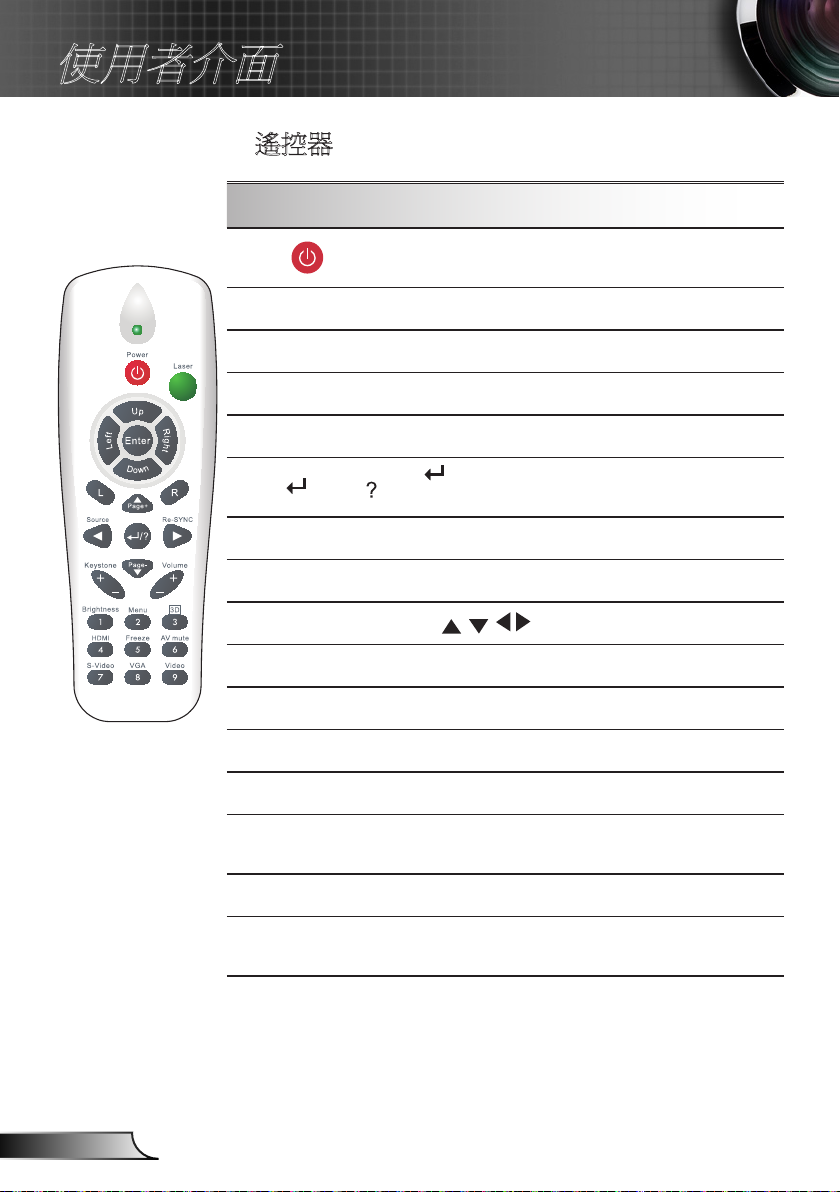
20
繁體中文
使用者介面
遙控器
使用遙控器
電源
L 鍵
R 鍵
PAGE +
PAGE -
輸入 / 說明
訊號來源
重新同步
四向選擇鍵
梯形修正 +/-
音量 +/-
亮度
3D
請參閱第14-15頁的「開啟與關閉投影機電
源」一節。
按滑鼠左鍵。
按滑鼠右鍵。
使用此鍵前往上一頁。
使用此鍵前往下一頁。
確認所選的項目。
? 說明功能表 (參閱第22頁)。
按下「訊號來源」選擇輸入訊號。
自動將投影機與輸入訊源同步。
用 選擇項目或調整您的選擇。
調整因投影機傾斜所造成的影像失真。
增加/降低音量。
調整影像的亮度。
按下「3D」可開啟/關閉 3D OSD 功能表。
功能表
HDMI
靜止
按下「功能表」開啟 OSD 功能表。要退出
OSD,再按一次「功能表」。
按「HDMI」選擇HDMI訊號來源。
按下「靜止」可暫停畫面影像,
再按一次即可恢復播放。
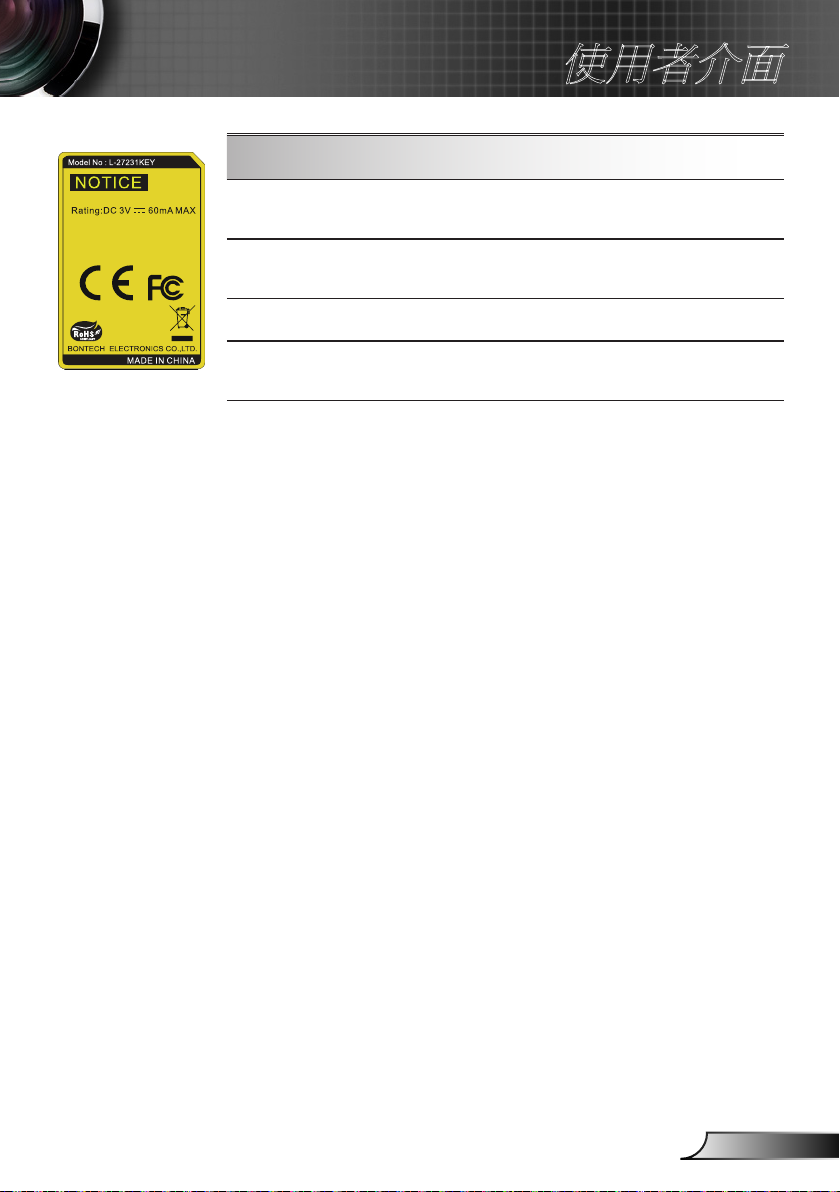
21
繁體中文
使用者介面
使用遙控器
AV 靜音
S-Video
VGA
合成視訊
暫時關閉/開啟音訊和影像。
按一下「S-Video」選擇 S-Video 訊號來
源。
按下「VGA」選擇 VGA 訊號來源。
按一下「合成視訊」選擇複合影像訊號來
源。
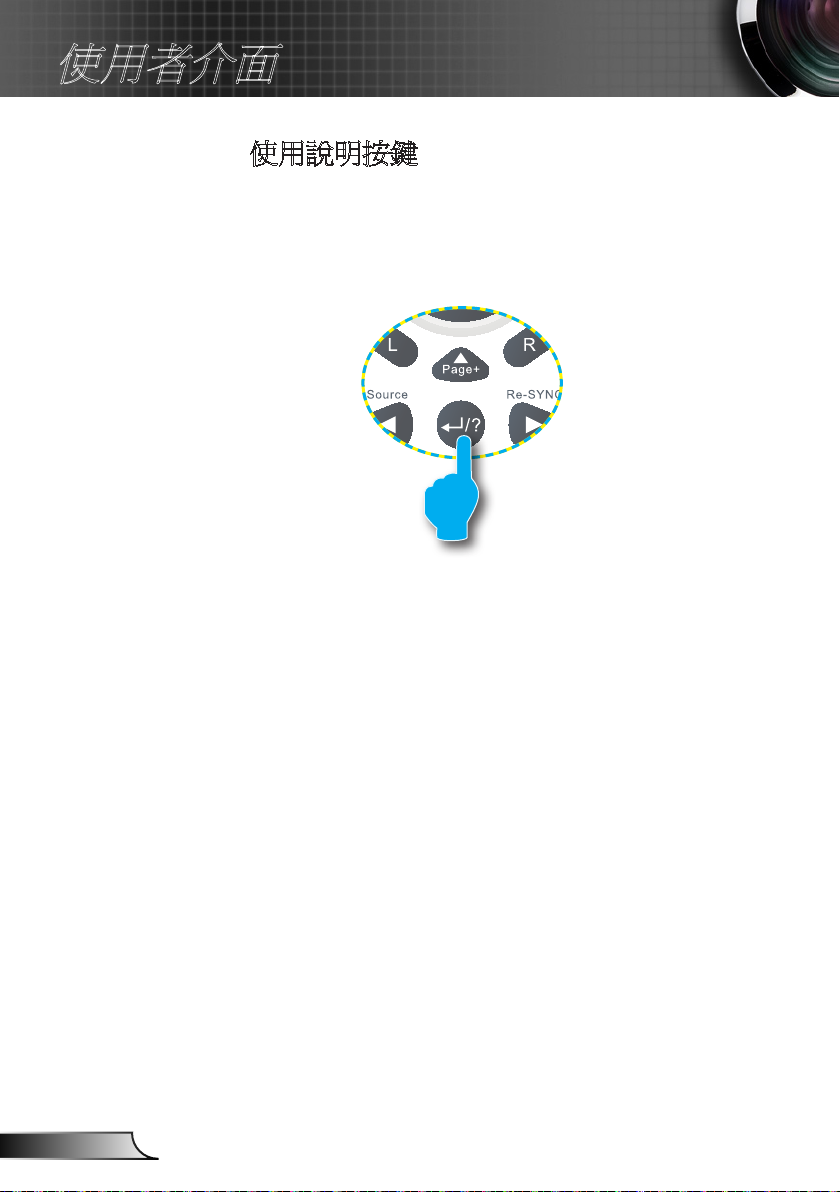
22
繁體中文
使用者介面
使用說明按鍵
說明功能方便您簡易設定並操作。
按下遙控器上的「?」鍵,或按下控制面板上的「說明」
鍵,以開啟說明選單。
